LINE LIVEはライブ配信型動画共有サービスであり、LINE LIVE上のサーバーには保存されていますが、ユーザー(視聴者)が動画の録画・保存することはできません。
しかし、LINE LIVEは生配信でセキュリティがそれほど高くないため、画面録画ソフト「Apowersoft」を利用すれば(無料)、個人のPCに動画を保存することが可能です。
LINE LIVEはチャンネルページで保存されている(見逃し配信がある)
意外と知られていませんが、LINE LIVEはSHOWROOMと違って、サーバーに動画が保存されています。
配信が終了すると、配信者側のLINEチャンネルで自動的に録画動画が公開、いわゆる見逃し配信が用意されています。
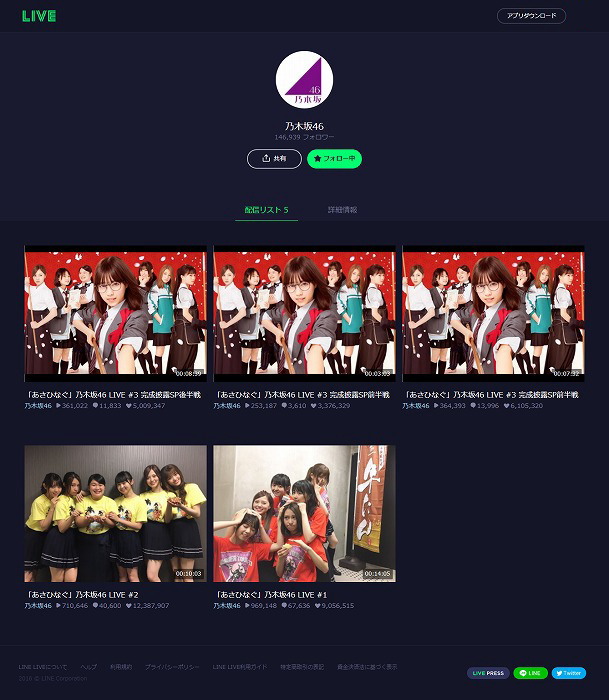
しかし、このLINE LIVEの配信は配信者主導でいつでも削除可能で、特に公式チャンネルなどだと定期的に動画が削除されています。一定期間保存・公開されるものもあれば、配信限りのものもあり配信者側にその全てが委ねられます。
また、配信者側の電波状況によって、途中で配信中に適切な処理がされずに公開が終了となった場合、動画が保存・公開されません。
これから紹介する方法はそんな場合に対処するための「視聴者が」LINE LIVEの放送を録画・保存する方法となります。
LINE LIVEを個人が録画・保存する手順
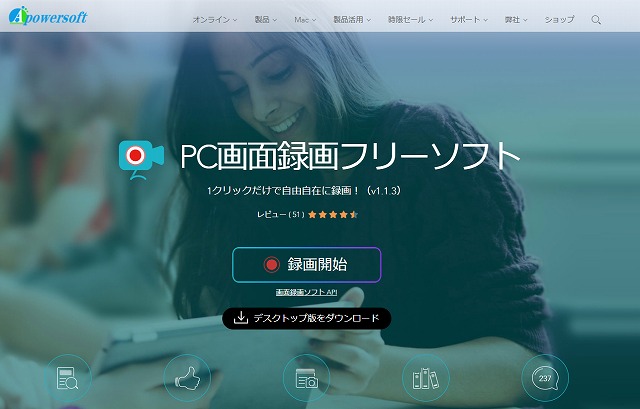
まず「Apowersoft」をパソコン上にインストールします。
ダウンロード PC画面録画フリーソフト「Apowersoft」
具体的な方法は、画面中央の「録画開始」をクリックして、LINE LIVEの画面に合わせるだけ。
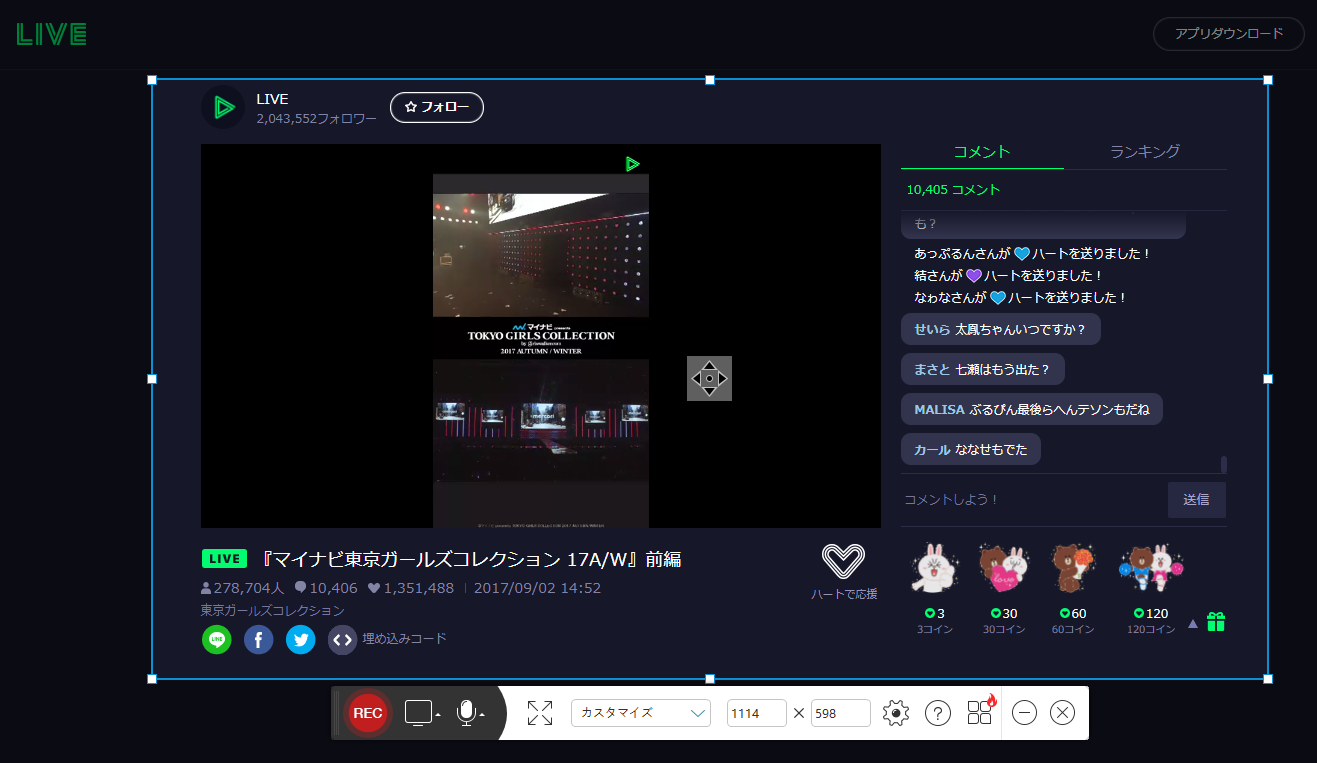

フレームは自由にセッティング可能。特にLINE LIVEは今流行りの縦動画ですので合わせ方はお好みでどうぞ。
枠が決まったら左下にある赤い「REC」をクリックすれば録画が始まります。感覚的に操作できるのがApowersoftの良いところです。
これはTVerやAbemaTV、SHOWROOMなど動画の保存ができない動画共有サービスにも応用可能です。しかしHuluやU-NEXTなど国内VODは非常にセキュリティが高く、画面保護がかかっているため保存できません。
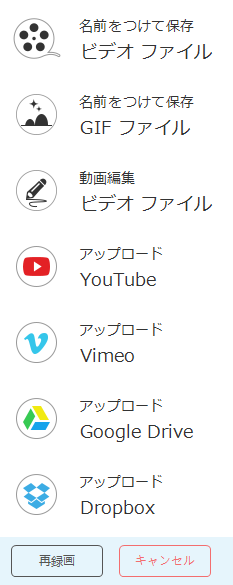
動画ファイルの形式、アップロード先も自由に設定できます。しかしYouTubeへの無断アップロードなど、著作権に違反する行為はやめましょう。個人で楽しむまでに留めましょう。
